Contido non dispoñible en galego
Índice de la ayuda
La base de datos "Anuncios" ofrece los anuncios publicados en la Sección del BOE desde 1960 (sección V, si bien en el periodo comprendido entre 1981 y 1986 los anuncios oficiales se publicaron en la sección VI).
Debe tenerse en cuenta que la denominación y contenidos de las distintas subsecciones de la sección de anuncios del BOE fue variando hasta 1986, momento en que toma la estructura que mantiene hasta la actualidad
Escriba en la casilla que desee los términos de búsqueda y presione la tecla intro o haga clic en el botón Buscar. No es necesario cumplimentar todos los campos, utilice sólo aquellos cuya información conoce con precisión.
Título: resumen del anuncio que precede al texto.
Departamento: organismo que emite el anuncio. Debe utilizar el índice de departamentos que se le ofrece, que incluye todos los posibles departamentos posibles.
Texto: texto completo del anuncio (anuncios de contratación publicados desde 1995; otros anuncios oficiales y anuncios particulares publicados desde 1998).
Tipo: Indica el tipo de contrato de que se trata (obras, servicios, suministros, privado…) de acuerdo con la lista que se ofrece en un desplegable.
Ámbito geográfico: disponible solamente para buscar los anuncios de contratación pública. Debe utilizar el índice de nombres geográficos que se le ofrece en el desplegable.
Número de boletín: Corresponde al número del BOE en el que se publicó el anuncio. Es un número correlativo que comienza cada año, por lo que es necesario identificar cada número con su año: la estructura es n/aaaa. Ejemplo: 9/2024
Campo opcional: Se trata de un desplegable con todos los campos anteriores que permite seleccionar cualquiera de ellos. Incluye además, la referencia, que es un número de control que la base de datos asigna a cada documento. Esta referencia NO se debe confundir con el número oficial.
Su objetivo es facilitar la combinación de los campos de búsqueda. Asimismo, permite la consulta por texto libre, lo que posibilita buscar por palabras clave en el caso de los campos precedentes que presentan un desplegable: por ejemplo, seleccionando "Departamento" puede usar las palabras "exteriores" o "hacienda" y recuperar los anuncios dictados por todos los Ministerios competentes, con independencia de sus denominaciones concretas a lo largo de los años.
Fecha publicación: fecha del BOE en el que se publicó el anuncio. Puede buscar por un intervalo de fechas o por una fecha fija si rellena únicamente la primera casilla que se le ofrece.
Hay que tener en cuenta que para el periodo hasta 1995, en la subsección A, y 1999, en las subsecciones B y C, solo se ofrece un único registro por subsección, por lo que para dicho periodo se recomienda buscar por fecha de publicación.
Al final del formulario, se ofrece la opción de personalizar la visualización de los resultados de la búsqueda:

Escrito entre comillas devuelve un listado de los documentos que contienen las palabras Universidad Autónoma de Barcelona escritas exactamente en ese orden.
El resultado ofrecerá documentos que contengan la raíz seleccionada: "informática", "informáticos", "informatización", etc.
Estos mismos operadores se pueden utilizar para combinar los campos de búsqueda: por defecto el formulario ofrece el operador .Y, pero puede modificarlo mediante el desplegable que se ofrece al final de la línea de cada campo.

En el caso del campo opcional, la combinación con los campos precedentes también se realiza por defecto con el operador .Y. No obstante, si utiliza el operador .O podrá, por ejemplo, buscar anuncio correspondientes a dos departamentos o a dos tipos o ámbitos geográficos distintos:
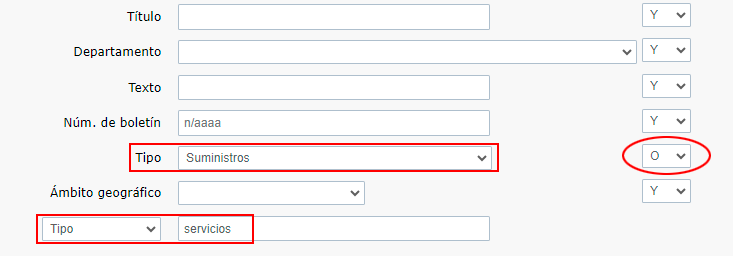
Tras efectuar la búsqueda se recupera un listado de resultados en los que aparecen reseñados los documentos localizados con los siguientes datos: Departamento, datos de publicación (número de diario y fecha de publicación) y título.
Asimismo, figura un enlace [Más...] que le llevará al documento completo.

Si después de haber obtenido la lista de resultados precisa modificar o delimitar más la búsqueda, pulse el botón de búsqueda ubicado en la parte superior izquierda de la pantalla y añada o modifique en el formulario los parámetros que desee.

Cada documento contiene:
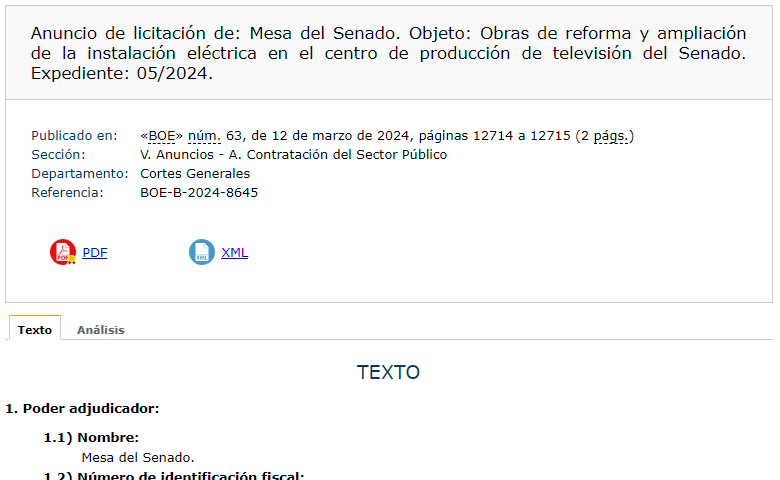
Además, en los anuncios de contratación del sector público (sección V-A), se ofrece su análisis documental, con información sobre el tipo de anuncio, tramitación, ámbito geográfico, materias. etc. Desde el año 2012 la clasificación de los anuncios se ha establecido conforme al Vocabulario Común de Contratos Públicos, CPV (Reglamento, CE, nº 596/2009).

Tenga en cuenta que los contenidos de esta base de datos tienen carácter meramente informativo y carecen de valor jurídico. Para fines jurídicos debe consultarse la edición oficial y auténtica del "Boletín Oficial del Estado".
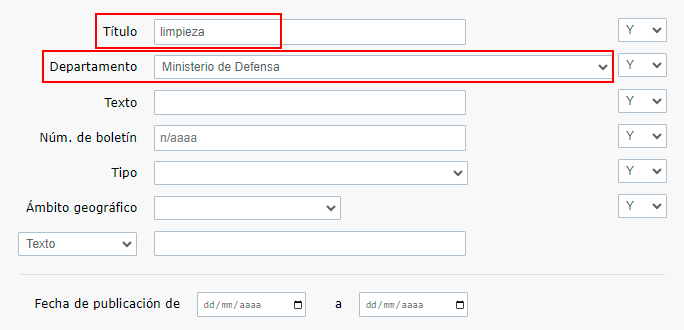
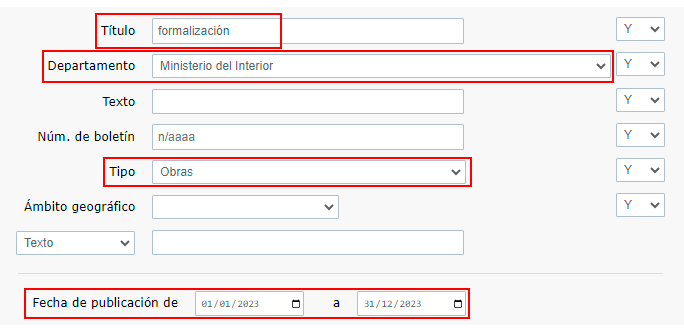

En caso de que desee guardar una búsqueda, para tenerla siempre disponible, puede hacerlo desde el listado de resultados, que muestra en la parte superior derecha, una pestaña con la opción de "Guardar búsqueda".

Se pulsa el botón correspondiente y se le añade un nombre identificativo que permita guardarla en su perfil. La búsqueda quedará guardada y podrá ejecutarla fácilmente cada vez que acceda a nuestro sistema desde el panel de control de "Mi BOE".
Además, podrá recibir una alerta por correo electrónico cuando existan novedades relacionadas con los criterios de búsqueda establecidos por usted. Si no desease recibir la alerta por correo electrónico deberá desmarcar esta posibilidad que se le ofrece antes de guardar la búsqueda.
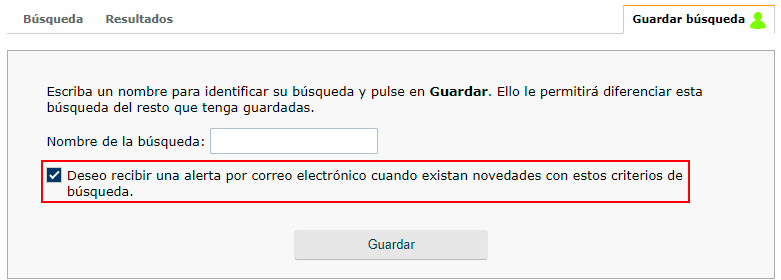
Anuncios
NIPO: 144-25-180-1
Ayúdenos a mejorar: puede dirigir sus comentarios y sugerencias a nuestro Servicio de atención al ciudadano
Axencia Estatal Boletín Oficial do Estado
Avda. de Manoteras, 54 - 28050 Madrid